Het invullen en ondertekenen van documenten kan vaak lastig zijn, vooral als er geen vooraf gedefinieerde invoervelden in de PDF's zijn. Met Adobe Acrobat kun je echter effectief documenten moeiteloos invullen en digitaal ondertekenen. In deze handleiding laat ik je zien hoe je een document, zoals een koopovereenkomst, efficiënt bewerkt en vervolgens naar de ontvanger verzendt. Laten we meteen beginnen!
Belangrijkste inzichten
- Adobe Acrobat stelt je in staat om PDF-documenten zonder vooraf gedefinieerde invoervelden in te vullen.
- Je kunt tekst invoeren, selectievakken aanvinken en je document digitaal ondertekenen.
- Het gehele proces is intuïtief en je kunt het in één stap direct op de computer of iPad uitvoeren.
Stap-voor-stap handleiding
1. Document openen
Om te beginnen heb je eerst de desbetreffende koopovereenkomst als PDF-bestand nodig. Open het bestand in Adobe Acrobat. Ga naar "Bestand" en kies je koopovereenkomst.
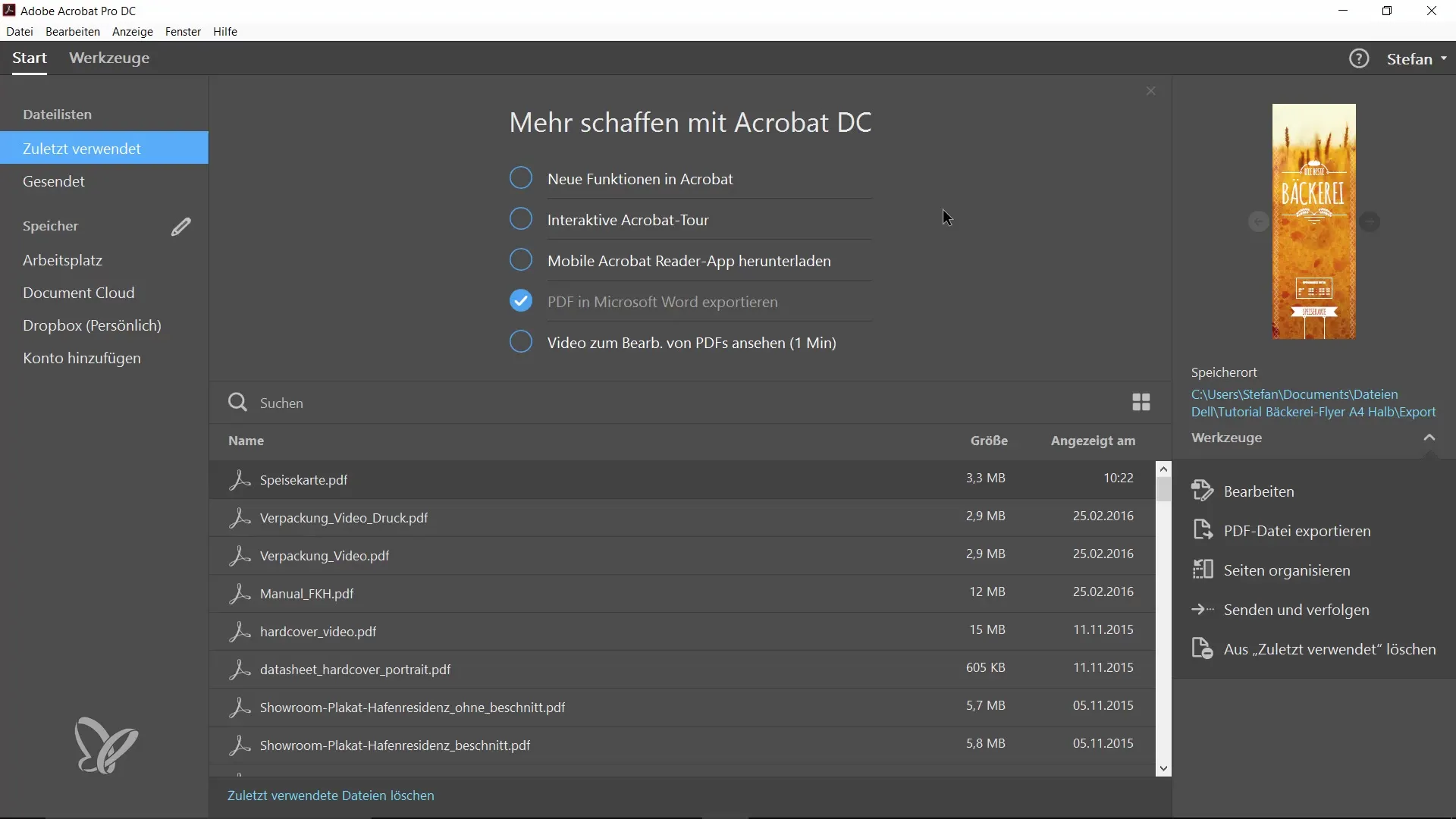
2. Functie “Invullen en Ondertekenen” kiezen
Nadat je document geopend is, ga je naar de gereedschapslijst bovenaan en kies je de functie “Invullen en Ondertekenen”. Deze functie stelt je in staat om het document interactief te bewerken.
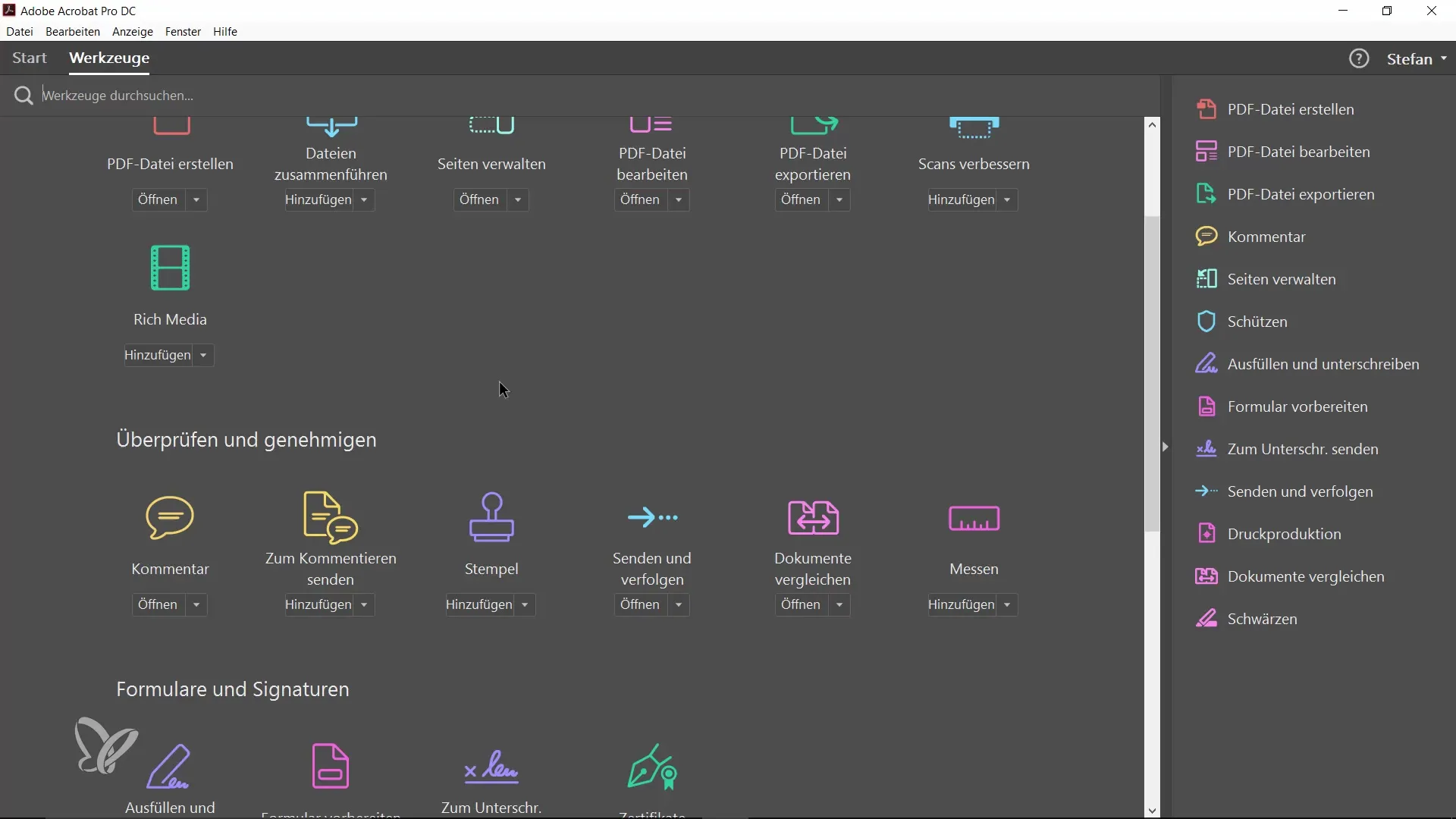
3. Tekst invoeren
Klik op de plek in het document waar je de tekst wilt invoeren. Voeg nu de vereiste informatie toe, zoals de naam van de verkoper. Als je per ongeluk ergens anders hebt geklikt, kun je het tekstveld eenvoudig naar de juiste plek slepen.
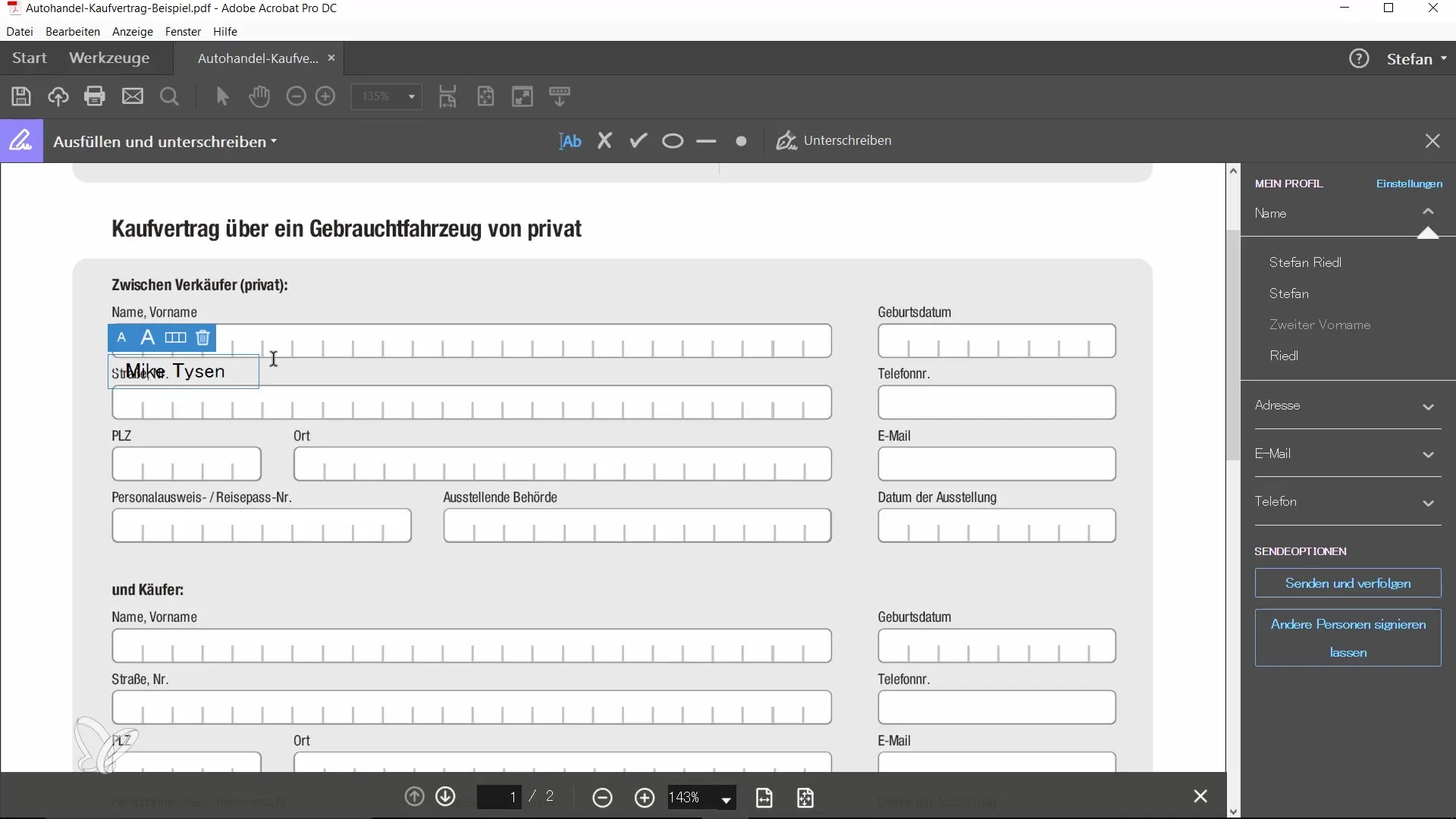
4. Schriftgrootte aanpassen
Als je wilt, kun je de schriftgrootte aanpassen door de pijltjestoetsen omhoog en omlaag te gebruiken. Zo zorg je ervoor dat de ingevoerde gegevens goed leesbaar zijn.
5. Selectievakken aanvinken
Ga naar de volgende pagina van het document waar mogelijk selectievakken zijn. Als het voertuig bijvoorbeeld zakelijk is gebruikt, kun je het bijbehorende vakje aanvinken. Klik eenvoudig op het vinkje-symbool om je keuze te bevestigen.
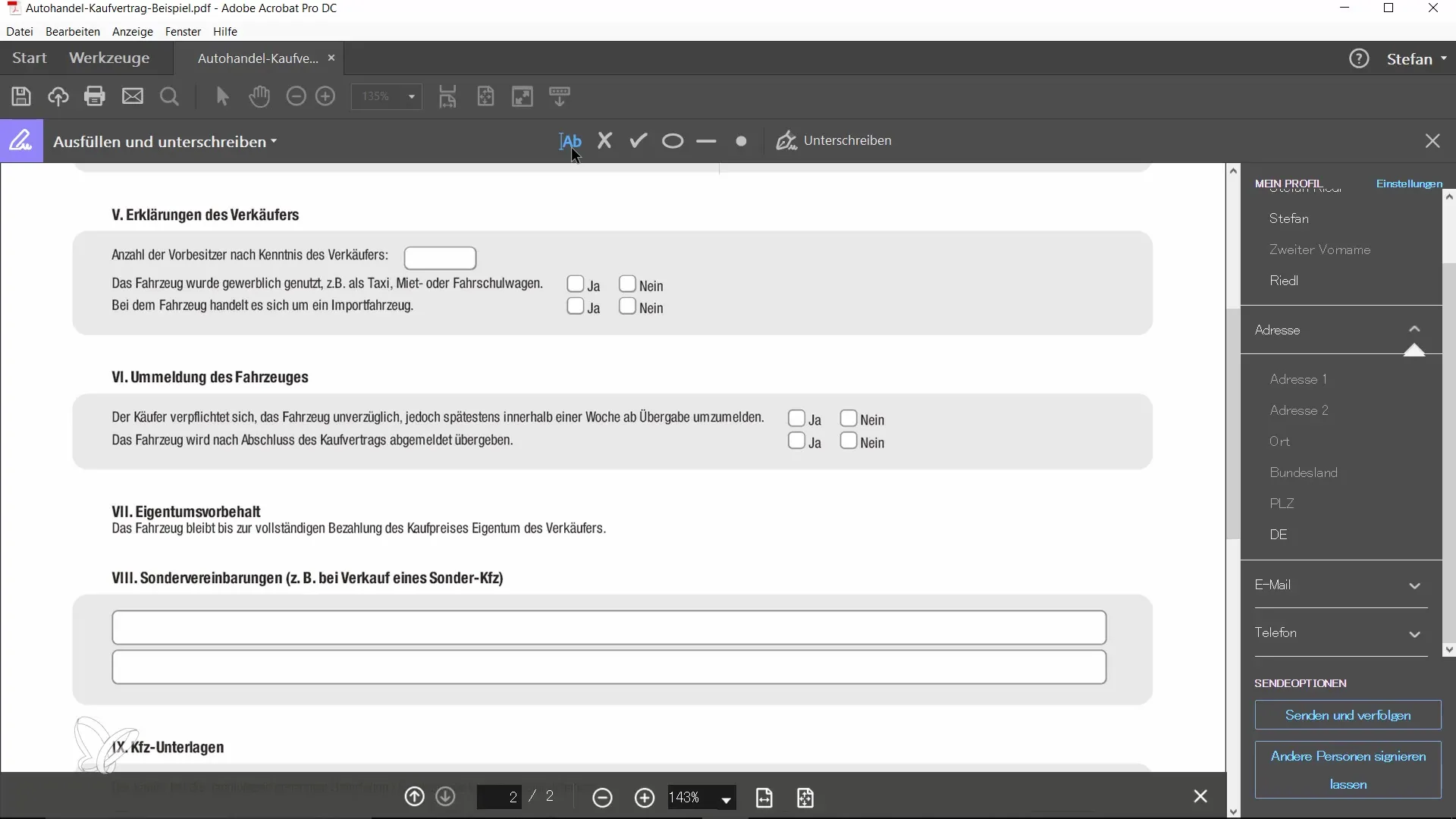
6. Handtekening toevoegen
De laatste en cruciale stap is de digitale handtekening. Klik op “Handtekening toevoegen”. Je hebt nu de mogelijkheid om een handtekening te tekenen, een opgeslagen handtekening te uploaden of zelfs je foto te gebruiken.
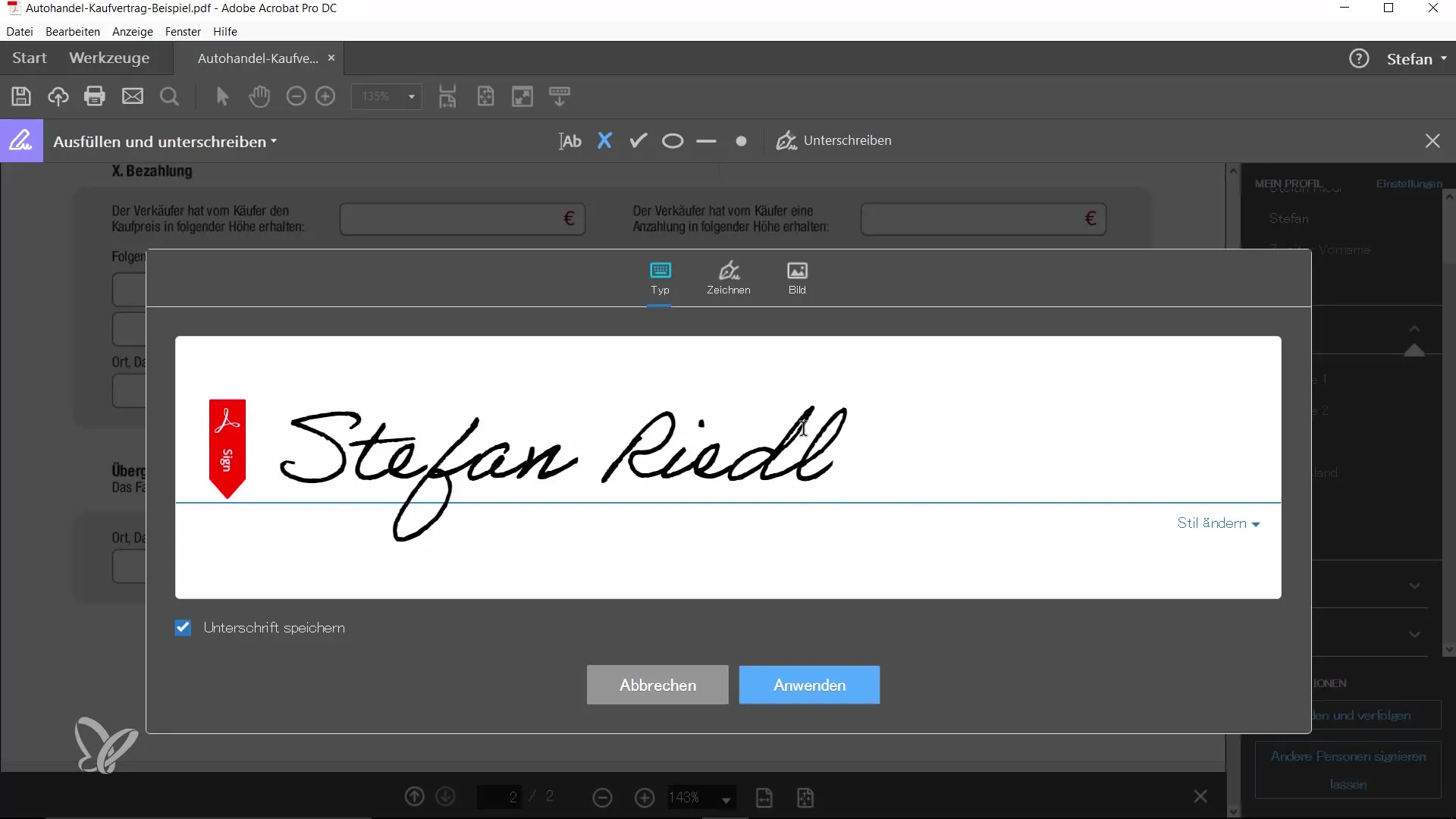
7. Handtekening aanpassen
Als je besluit om je handtekening zelf te tekenen, kun je de grootte en positie naar wens aanpassen. Zorg ervoor dat de handtekening goed leesbaar is en plaats deze op de juiste plek in het document.
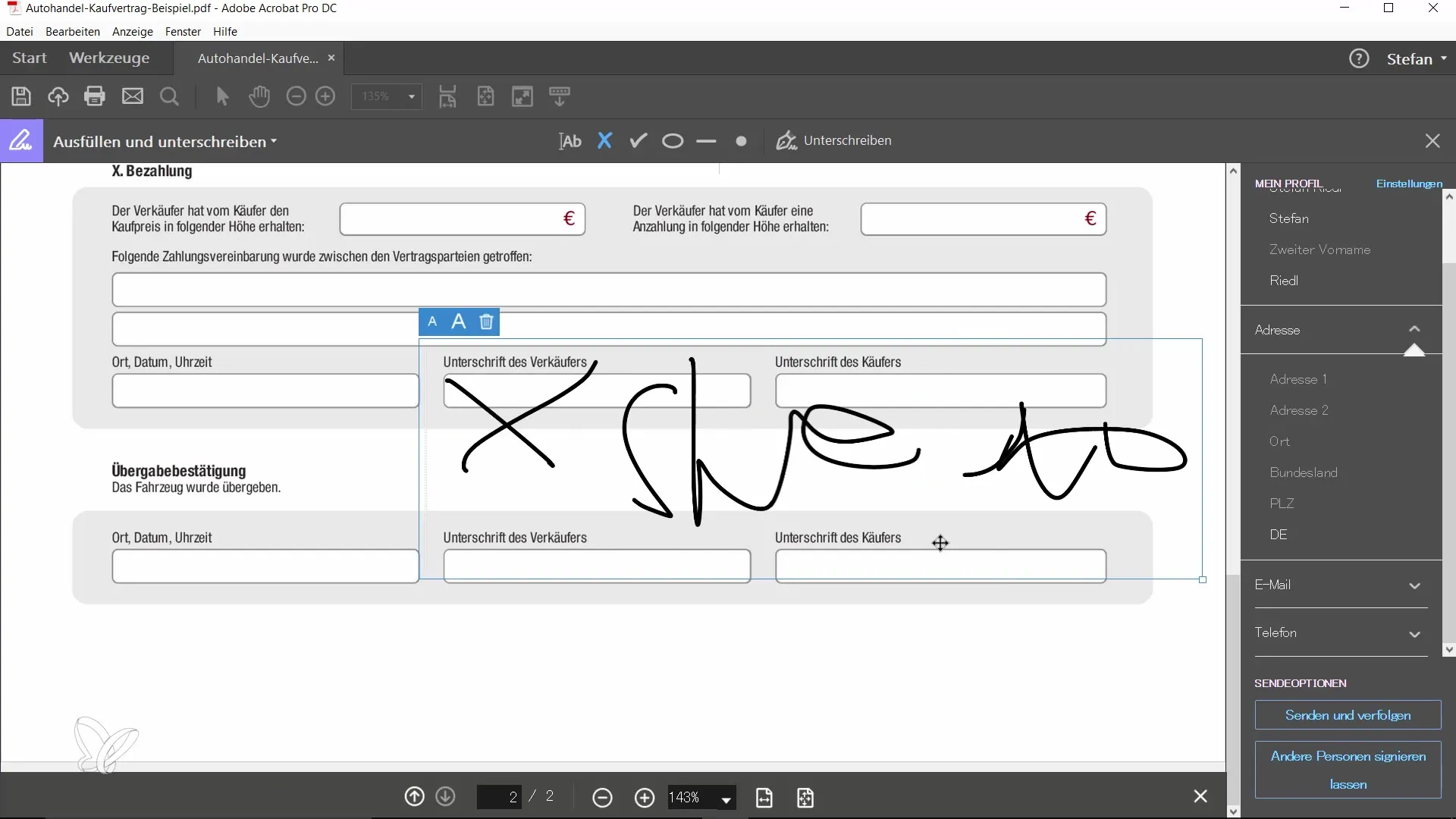
8. Document opslaan
Zodra je alle vereiste wijzigingen hebt aangebracht, sla je het document op om je invoer te bevestigen. Kies hiervoor “Bestand” en “Opslaan als...” om ervoor te zorgen dat alle wijzigingen worden opgeslagen.
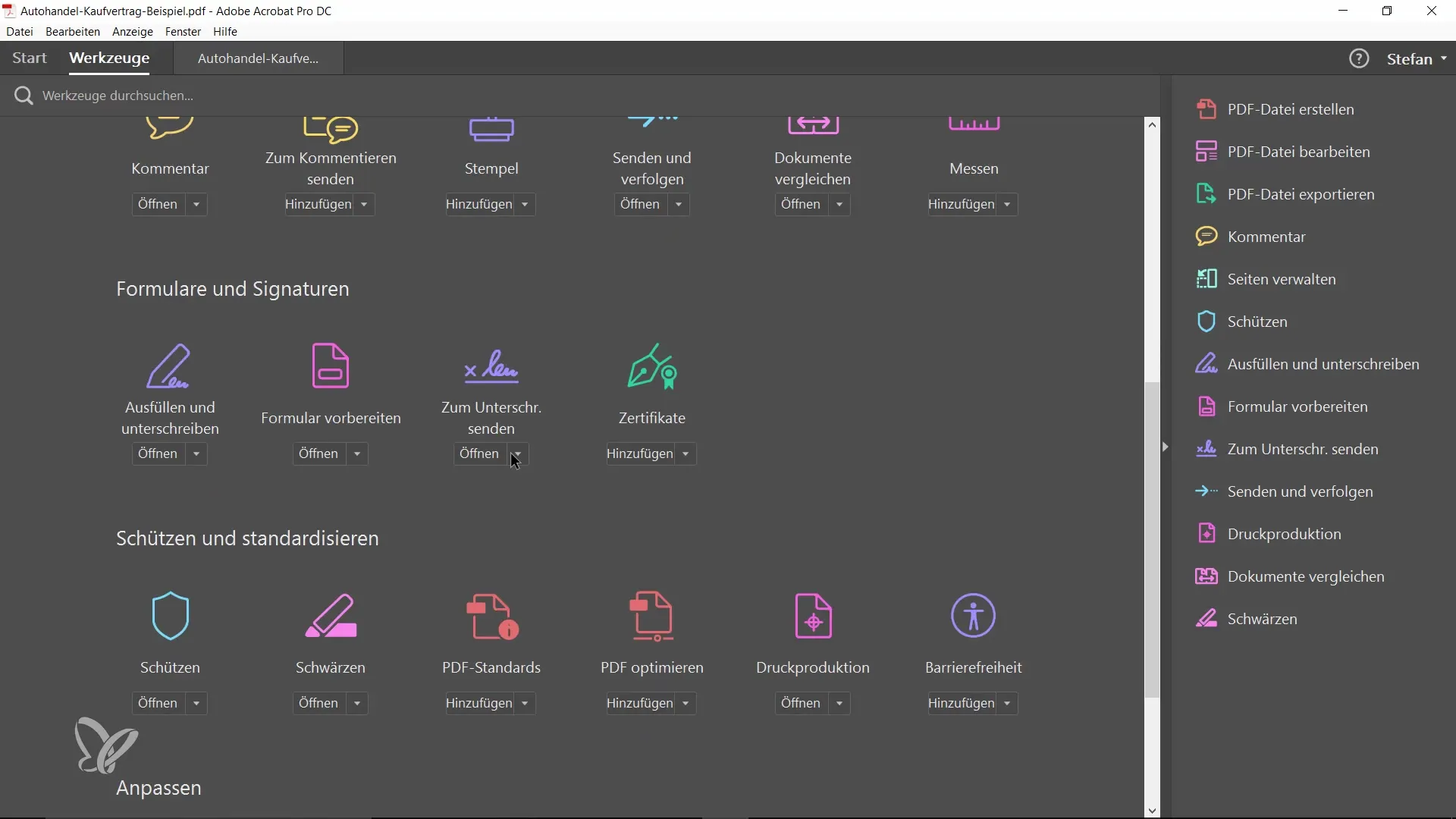
9. Handtekeningaanvraag verzenden
Om nu het document naar de ontvanger te sturen, kies je de optie “Handtekeningen verzenden”. Hier kun je extra ontvangers toevoegen en het e-mailadres van de ontvanger invoeren.
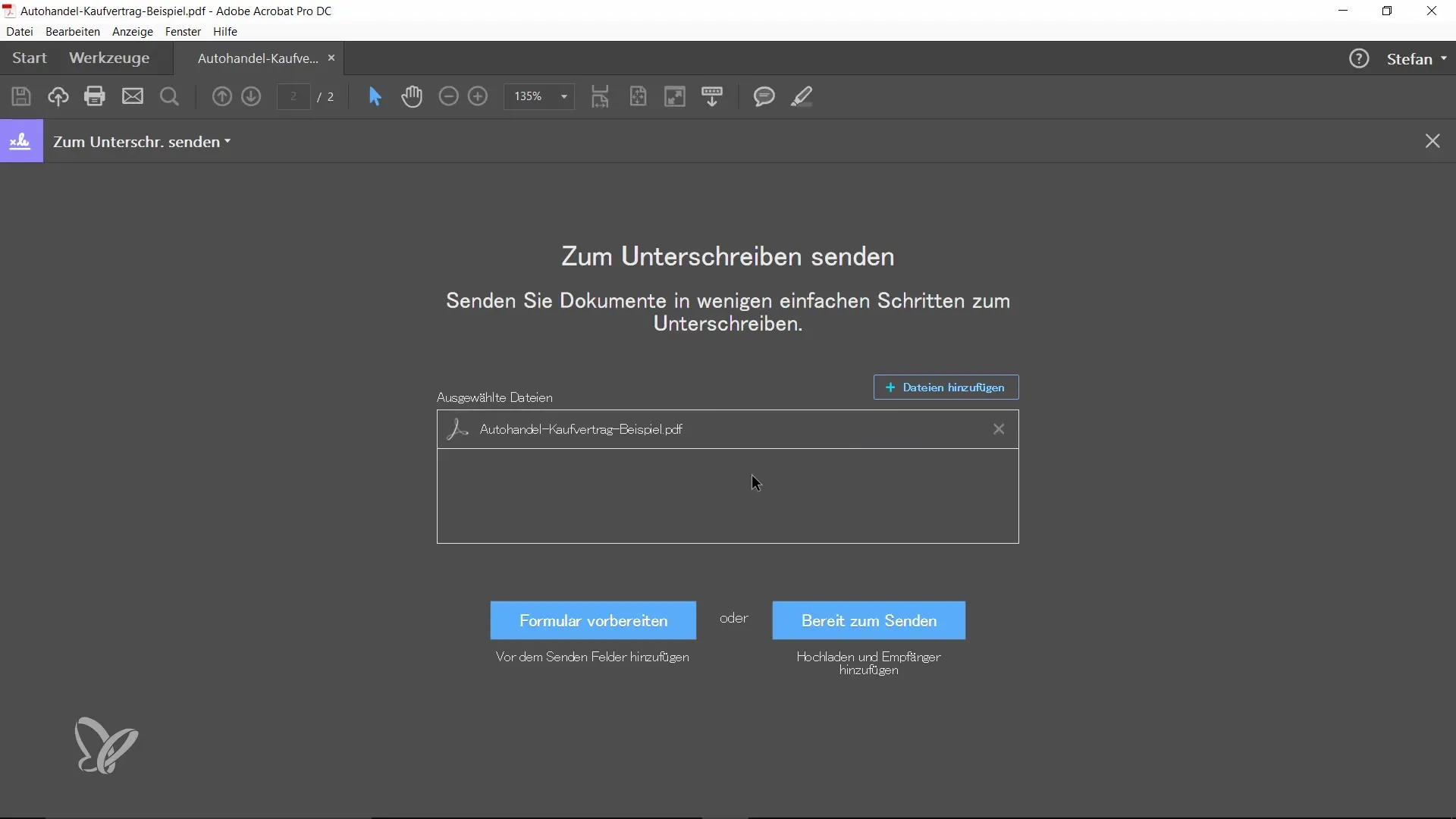
10. Verzending bevestigen
Zodra je alles hebt ingevoerd, klik je op “Verzenden”. Je document wordt nu geüpload en de aanvraag voor de digitale handtekening wordt naar de ontvanger gestuurd.
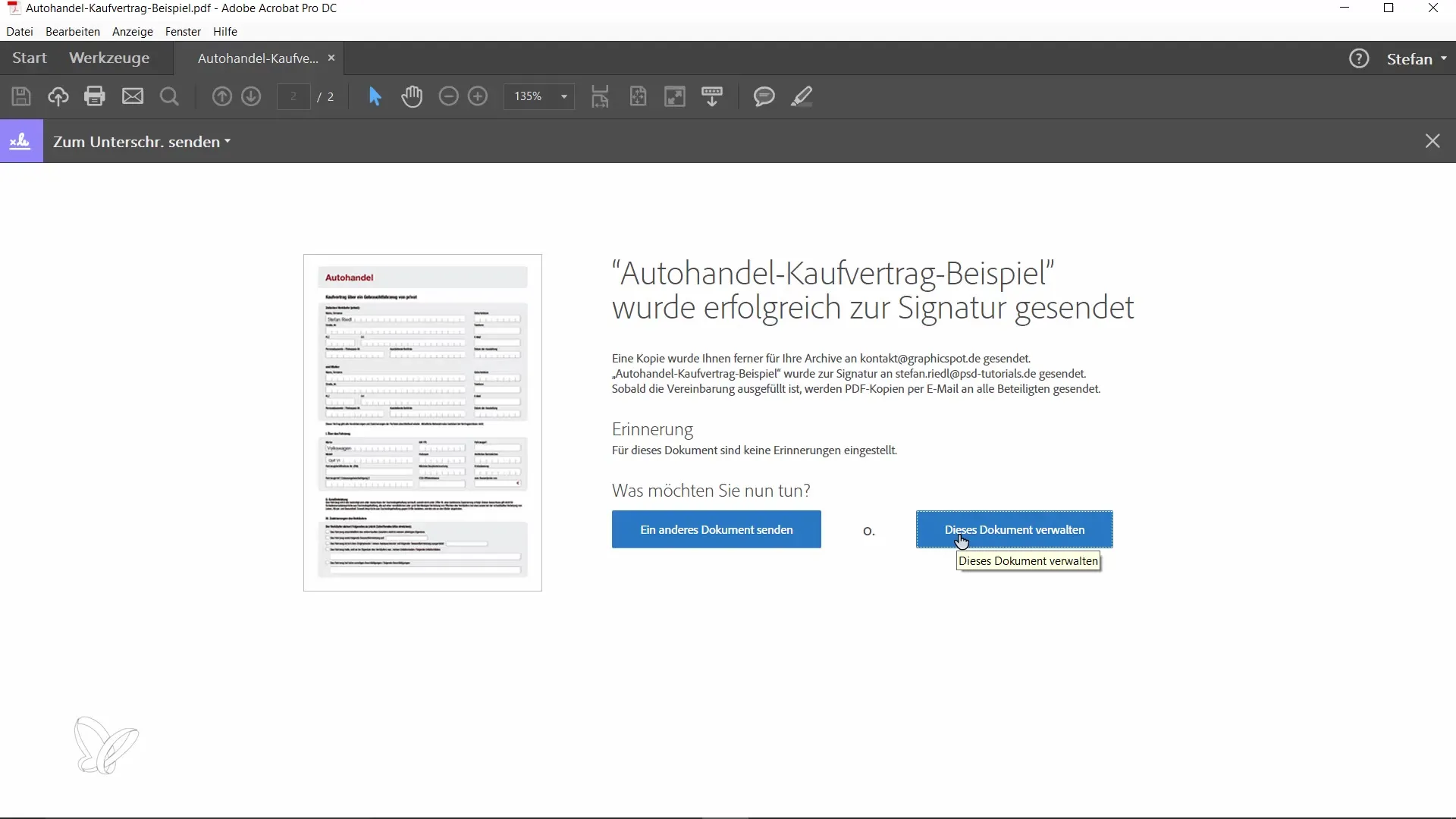
11. Notificatie controleren
Wanneer de ontvanger de e-mail voor ondertekening ontvangt, kan hij door op de link in de e-mail te klikken het document bekijken en digitaal ondertekenen. Zo blijft alles transparant en traceerbaar.
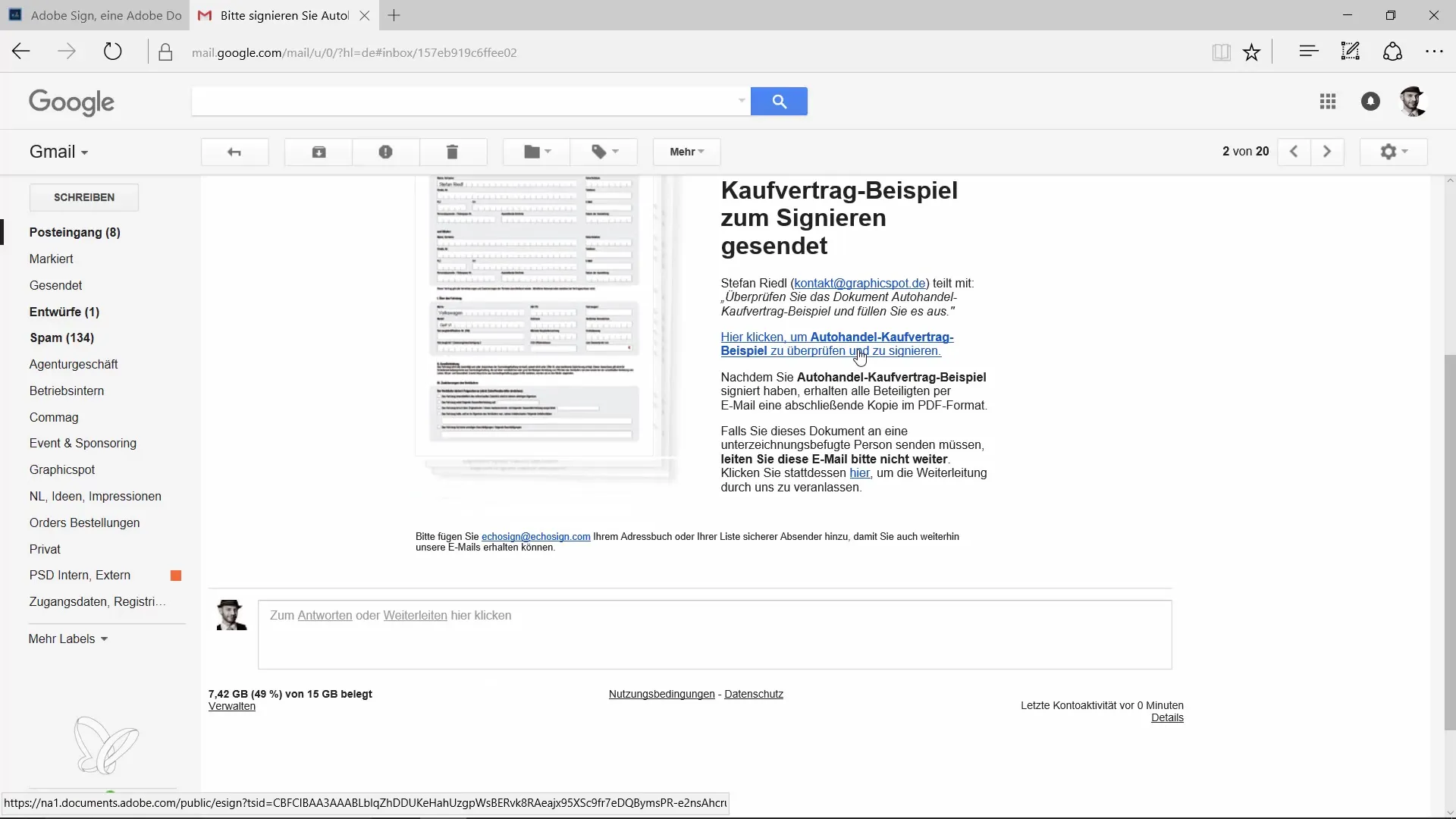
Samenvatting – Documenten invullen en digitaal ondertekenen met Acrobat
In deze handleiding heb je geleerd hoe je een PDF-document efficiënt invult en digitaal ondertekent met behulp van Adobe Acrobat. Alle stappen zijn eenvoudig te volgen en je hebt de flexibiliteit om je documenten snel te beheren en te verzenden.
Veelgestelde vragen
Hoe kan ik een PDF-document invullen in Adobe Acrobat?Open het document in Adobe Acrobat en kies de functie “Invullen en Ondertekenen”.
Wat moet ik doen als er geen invoervelden zijn?Je kunt eenvoudig op de gewenste plek in het document klikken en tekst invoeren, zelfs als er geen vooraf gedefinieerde velden zijn.
Hoe voeg ik mijn handtekening toe?Klik op “Handtekening toevoegen” en kies of je wilt tekenen, een afbeelding wilt uploaden of een opgeslagen handtekening wilt gebruiken.
Werkt dit ook op de iPad?Ja, de functies zijn ook op de iPad beschikbaar en kunnen daar vaak beter worden gebruikt.
Wat gebeurt er na de verzending van het document?De ontvanger ontvangt een e-mail met een link om het document te bekijken en digitaal te ondertekenen.


